Word文档怎么求和数字
- 浏览: 0
- |
- 更新:
在使用Word文档的时候,想要简单的进行数字求和,那么Word文档怎么求和数字你知道嘛?为此系统屋为你带来简单的Word文档求和数字方法,让你可以轻松的对于数字进行求和,获取到自己想要的。
Word文档求和数字方法
1、首先选择自己需要求和的单元格,然后在上方的菜单栏中找到工具中的布局,然后选择公式。
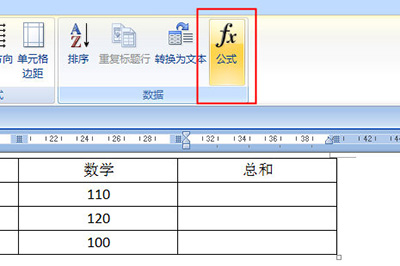
2、然后会打开公式编辑器中,在这里Word会自动根据表格的格式来判断出所需要的公式,求和的公式为=SUM(LEFT)。选择后点击确定即可。
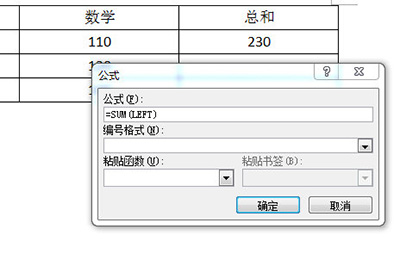
3、然后你可以通过快捷键F4来进行求和,帮你快速的计算自己想要的数字。
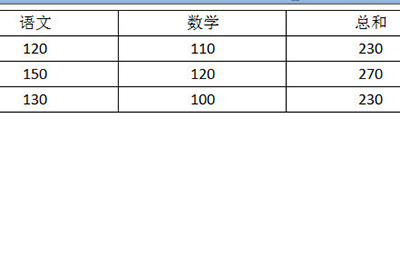
以上就是小编为大家整理的Word文档怎么求和数字、Word文档求和数字方法,想了解更多电脑软件使用相关内容,可以对系统屋进行关注!
热门教程
- 1 win7 32位安装版
- 2 win7纯净版镜像64位
- 3 win7纯净版镜像32位
- 4 win7纯净版系统镜像iso
- 5 win7纯净版系统镜像32位
- 6 win7纯净版系统镜像64位
- 7 win7纯净版系统镜像
- 8 深度win7系统镜像
- 9 深度win7系统32位
- 10 深度win7系统64位


